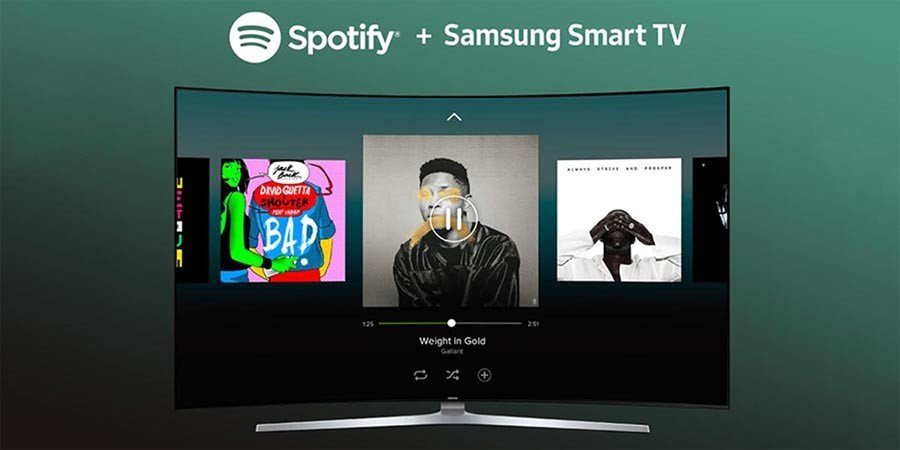Ĉar pli da streaming-servoj eniris la merkaton, vi povas aliri tute novan mondon de distro. Nun elstara enhavo de Spotify, Apple Music, Netflix, Amazon Video, kaj pli estas ĝuste ĉe viaj fingroj. Vi povas elekti ĝui ilin en multaj aparatoj, kaj LG Smart TV povus esti bona elekto. Do, kiel pri aŭskulti Spotify sur LG Smart TV? Se vi ne scias, rigardu kiel ludi Spotify sur LG Smart TV nun.
Parto 1. Kiel Ludi Spotify sur LG Smart TV kun Spotify
La plej facila maniero aŭskulti muzikon en televido estas per muzikfluaj programoj. Kaj LG Smart TV disponigas aliron al amaso da fluaj servoj por siaj uzantoj. Kun Spotify sur LG Smart TV, vi povas ĝui la tutan muzikon kaj podkastojn, kiujn vi amas, ĝuste ĉi tie sur la granda ekrano. Por komenci instali Spotify, vi povus sekvi la subajn paŝojn.
- Premu la Hejmo butono sur la teleregilo, tiam lanĉos LG Content Store.
- Elektu la APOJ kategorio montrita ĉe la supro de la ekrano. Vi vidos liston de disponeblaj programoj en la elektita kategorio.
- Rigardu la liston, elektu Spotify el la listo, kaj poste premu Instali.
- Kiam la instalado estas kompleta, vi povas tuj ruli Spotify.
- Nun ensalutu en Spotify per via uzantnomo kaj pasvorto, tiam elektu viajn deziratajn kantojn aŭ ludliston por ludi.

Parto 2. Kiel Akiri Spotify sur LG Smart TV sen Media Player
Spotify estas subtenata de serio de LG Smart TV, inkluzive de LG Ultra HD Smart TV, LG OLED Smart TV, LG Nano-ĉela Smart TV kaj LG LED Smart TV, kiuj funkcias Android TV WebOS. Tamen iuj uzantoj plendas, ke Spotify ne funkcias ĉe LG Smart TV. Estas ĉar Spotify ne ofertas stabilan servon al ĉiuj uzantoj. Aliflanke, Spotify ne disponeblas en parto de LG Smart TVs.
Sekve, vi povus renkonti la problemon de Spotify ne ludanta sur LG Smart TV. Ne gravas. Feliĉe por MobePas Muzika Konvertilo , vi povas elŝuti muzikon de Spotify, donante la kapablon alflui Spotify-muzikon al LG Smart TV sen Spotify. Kiel mirinda Spotify-muzika konvertilo, MobePas Music Converter ebligas vin konservi Spotify-kantojn al USB-disko por ludi en LG Smart TV sen ĝeno.
Provu Ĝin Senpage Provu Ĝin Senpage
Kion Vi Bezonas por Spotify sur LG Smart TV
Kiel ni ĉiuj scias, Spotify estas streaming-muzika servo, kiu ebligas vin aliri multajn muzikajn rimedojn per Premium aŭ Senpaga konto. Se vi uzas Premium-konton, vi havas la kapablon elŝuti Spotify-muzikon. Sed ĉiuj kantoj estas konservitaj kiel kaŝmemordosieroj nur ludeblaj en Spotify kvankam vi elŝutis ilin al via aparato.
Tamen, MobePas Muzika Konvertilo celas rompi ĉiujn limojn de Spotify. Kiel profesia kaj potenca muzika konvertilo por Spotify, MobePas Music Converter povas trakti la elŝuton kaj konvertiĝon de Spotify-kantoj. Vi povus uzi ĝin por elŝuti Spotify-kantojn al USB-disko sen kunpremi la sonkvaliton.
Ŝlosilaj Trajtoj de MobePas Music Converter
- Elŝutu Spotify-listojn, kantojn kaj albumojn kun senpagaj kontoj facile
- Konverti Spotify-muzikon al MP3, WAV, FLAC kaj aliaj sonformatoj
- Konservu muzikojn de Spotify kun senperda sonkvalito kaj ID3-etikedoj
- Forigu reklamojn kaj DRM-protekton de Spotify-muziko je 5 × pli rapida rapideco
Kiel Aŭskulti Spotify sur LG Smart TV
Nur elŝutu la aplikaĵon al via komputilo kaj vi povas elŝuti Spotify-muzikon al via USB-memordisko farante la jenon. Tiam vi povas komenci vian reproduktadon de Spotify sur LG Smart TV sen Spotify.
Provu Ĝin Senpage Provu Ĝin Senpage
Paŝo 1. Elektu vian Spotify playlist
Unue, lanĉu Spotify Music Converter en via komputilo kaj tiam Spotify aŭtomate ŝargiĝos. Poste, navigu al via biblioteko ĉe Spotify kaj foliumu la ludliston, kiun vi volas elŝuti. Se vi elektis vian plej ŝatatan ludliston, simple trenu kaj faligi ĝin al la interfaco de la konvertilo aŭ kopiu kaj algluu la URI de la ludlisto en la serĉkeston por ŝargi ĝin en la konvertan liston.

Paŝo 2. Elektu vian elŝutan kvaliton
MobePas Music Converter ofertas plurajn sonajn parametrojn por agordi: formato, bitrapideco, specimena indico kaj kanalo. Vi povas alklaki la menubreton kaj elekti la opcion Prefero por iri al agordi la eligparametron. En ĉi tiu fenestro, vi povas elekti la opcion MP3 el la listo de sonformatoj. Por pli bona elŝuta sonkvalito, vi ankaŭ povas agordi la bitrapidecon, specimenan indicon kaj kanalon. Kiam vi estas kontenta pri viaj agordoj, alklaku la butonon OK.

Paŝo 3. Komencu konverti Spotify muzikon
Por komenci elŝuti ludlistojn de Spotify, elektu la Konverti butonon en la malsupra dekstra angulo. MobePas Music Converter ebligas al vi specifi kiun stokan lokon vi volas por elŝutoj. Sed MobePas Music Converter defaŭltus la stokan dosierujon en via komputilo se vi ne specifus antaŭe. Fojo elŝutita, la tuta enhavo de Spotify aperos en la Konvertita sekcio. Alklaku la Konvertitan ikonon apud la Konverti butonon por foliumi vian elŝutitan ludliston.

Paŝo 4. Ludu Spotify-muzikon sur LG Smart TV
Nun viaj bezonataj kantoj kaj ludlistoj estas elŝutitaj de Spotify, kiu estas disponebla en via LG Smart TV. Nur iru movi Spotify-muzikojn al via USB-fulmo, kaj komencu ludi ilin sur via LG Smart TV per USB Media Player aŭ Media Player. Kaj vi ne bezonas establi konekton inter Spotify kaj LG Smart TV por ludi Spotify-muzikon.
Konkludo
Do, vi devas scii du malsamajn manierojn kiel ludi Spotify sur LG Smart TV. Ĉiu metodo havas siajn avantaĝojn kaj malavantaĝojn. Se vi trovas ke Spotify ne funkcias en LG Smart TV, vi elektus konservi Spotify-kantojn al via USB-disko por ludi sur LG Smart TV. Tiam vi povas ne nur ludi Spotify-muzikon sen ĝeno, sed ankaŭ aŭskulti Spotify-muzikon sen la distro de reklamoj.
Provu Ĝin Senpage Provu Ĝin Senpage